iPhone 螢幕不斷回到主螢幕
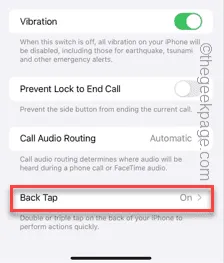
每次打開特定應用程式時,您的 iPhone 螢幕是否都會返回主畫面?這是一種異常行為,您返回主畫面的原因是應用程式由於某種原因崩潰。如果您按照這些說明進行操作,則解決此問題會更容易。
修復 1 – 更改點擊行為
iPhone 上的後按手勢之一可讓您最小化當前應用程式。禁用點擊行為應該可以解決這個問題。
第 1 步 –開啟「設定」。
步驟 2 –稍後,存取「輔助功能」設定將其開啟。
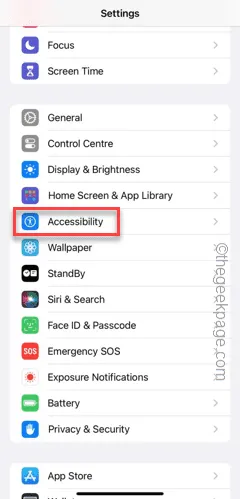
步驟 3 –前往「身體與運動」功能並開啟「觸碰」設定。
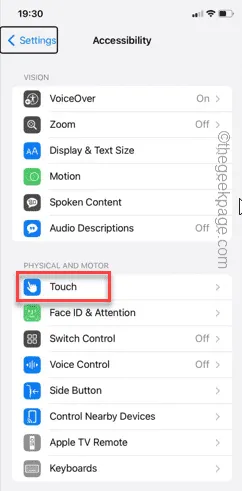
步驟 4 –一直向下滑動至「Back Tap」設定。打開它。
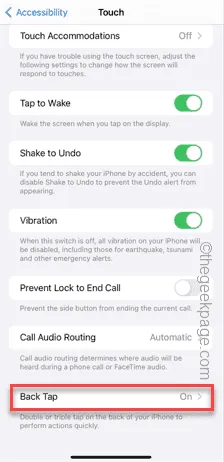
步驟 5 –在「返回輕按」頁面中,勾選「雙擊」或「三次輕按」操作。
步驟6 –開啟「雙擊」將其開啟。
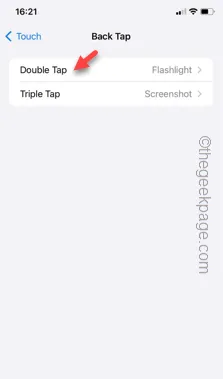
步驟 7 –將其設定為“無”模式。
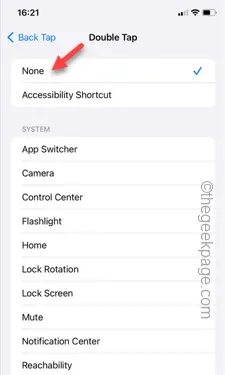
步驟8 –返回「返回輕按」頁面,開啟「三次輕按」功能。
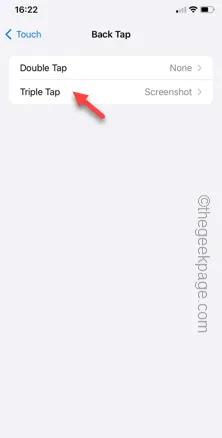
步驟 9 –將此手勢設為「無」。
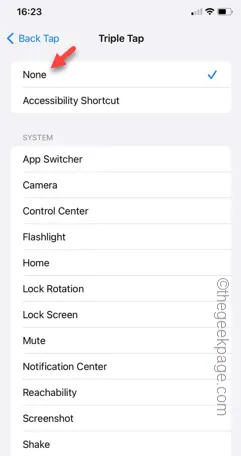
禁用這兩個手勢後,再次打開同一個應用程式並進行測試。
修復 2 – 確保您有足夠的儲存空間
擁有至少 2 GB 的可用空間對於大型應用程式在手機上正常運作至關重要。
第 1 步 –首先開啟「設定」標籤。
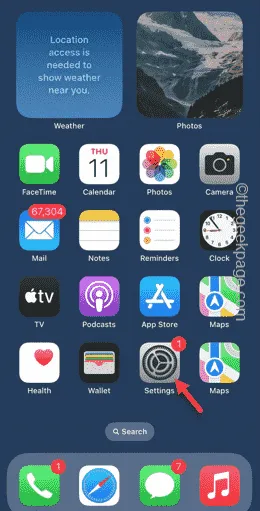
第 2 步 –接下來轉到「常規」設定。
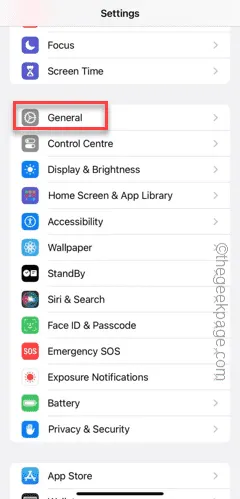
步驟 3 –開啟「iPhone 儲存」設定。
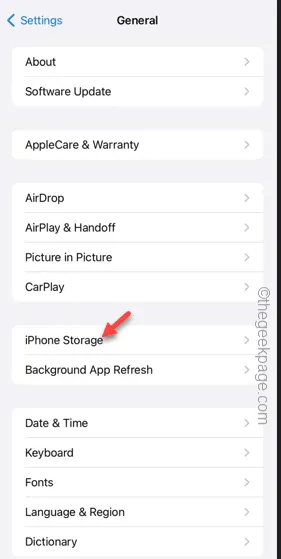
步驟 4 –看看一下,了解哪些應用程式佔用了大量手機儲存空間。
步驟 5 –考慮刪除任何大型檔案或卸載應用程式以釋放更多空間。
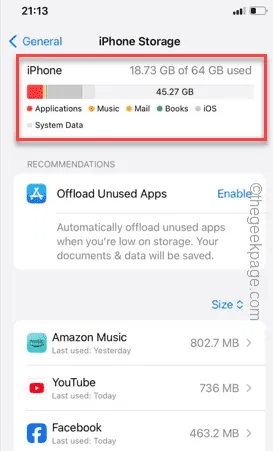
檢查這是否有效。
修復 3 – 更新受影響的應用程式
有時,目前安裝的應用程式版本中的錯誤可能會導致其行為異常。
第 1 步 –開啟應用程式商店。
步驟 2 –接下來,從搜尋框中搜尋有問題的應用程式。
步驟 3 – 開啟應用程式。
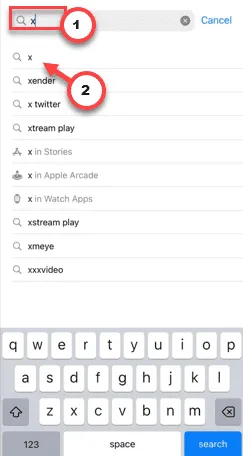
步驟 4 –如果有更新,請點選「更新」。
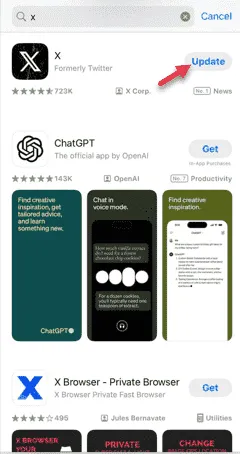
隨著應用程式更新到最新版本,請隨時查看。
修復 4 – 重設主畫面佈局
我們清單中的最終解決方案是重置裝置上的主螢幕佈局。
步驟 1 –重設主畫面佈局的步驟非常簡單。因此,打開“設定”。
步驟 2 –開啟「常規」標籤。
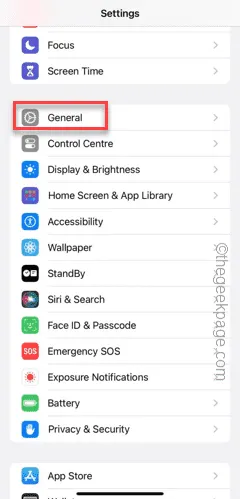
步驟 3 –滑至底部並使用「傳輸或重置 iPhone」設定。
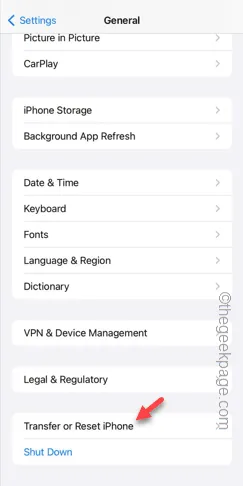
步驟 4 –觸碰下一頁的「重置」選項。
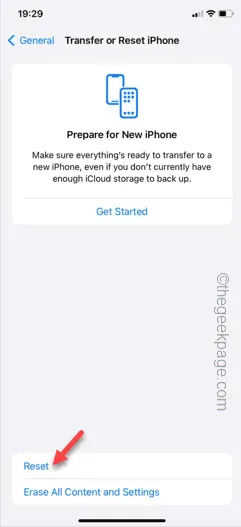
步驟 5 –這次,觸摸「主螢幕佈局」設定即可使用它。
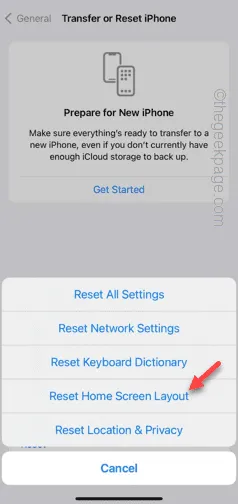
重置主螢幕佈局後,再次嘗試該應用程式。
檢查此解決方案是否有幫助。



發佈留言